Impressió de fitxers emmagatzemats en una bústia
1.
Premeu  → [Fitxers desats] → [Bústia].
→ [Fitxers desats] → [Bústia].
 → [Fitxers desats] → [Bústia].
→ [Fitxers desats] → [Bústia]. 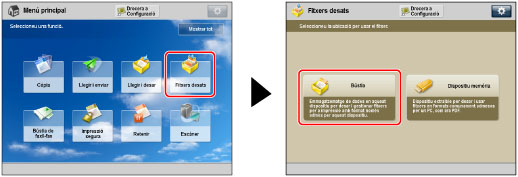
Si la funció desitjada no apareix a la pantalla Menú principal, premeu [Mostra'ls tots].
2.
Seleccioneu la bústia que vulgueu.
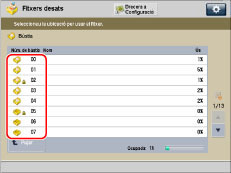
Si no apareix la bústia que voleu, premeu  o
o  per desplaçar-vos fins a la bústia.
per desplaçar-vos fins a la bústia.
 o
o  per desplaçar-vos fins a la bústia.
per desplaçar-vos fins a la bústia.Si voleu introduir el número de bústia o el PIN per a aquesta bústia, utilitzeu  -
-  (tecles numèriques) → premeu [Acceptar].
(tecles numèriques) → premeu [Acceptar].
 -
-  (tecles numèriques) → premeu [Acceptar].
(tecles numèriques) → premeu [Acceptar].NOTA |
Si us equivoqueu en introduir el número de bústia amb les tecles numèriques, premeu [Cancel·lar] → introduïu el número de bústia correcte. |
3.
Seleccioneu els fitxers en l'ordre en què vulgueu imprimir-los → premeu [Imprimir].
/b_udoc_004_02_c_C.jpg)
Si hi ha set fitxers emmagatzemats o més, premeu  o
o  per desplaçar-vos-hi.
per desplaçar-vos-hi.
 o
o  per desplaçar-vos-hi.
per desplaçar-vos-hi.Per seleccionar tots els fitxers (fins a 100 fitxers des de la part superior) a la bústia, premeu [Seleccionar tot (màx.100 fitxers)]. (Si seleccioneu un fitxer, aquesta tecla canvia a [Esborrar selecció]).
NOTA |
Els fitxers seleccionats es numeren en l'ordre especificat i s'imprimeixen en el mateix ordre. Podeu cancel·lar una selecció si torneu a marcar el fitxer. Per cancel·lar totes les seleccions de fitxers, premeu [Esborrar selecció]. ([Esborrar selecció] canvia a [Seleccionar tot (màx.100 fitxers)].) Si hi ha dos o més fitxers emmagatzemats a la bústia, podeu prémer [Nom] o [Data/hora] per ordenar la llista de fitxers. Si tanqueu la bústia després d'ordenar els fitxers, tornaran a aparèixer sense ordenar la pròxima vegada que l'obriu. Si un fitxer s'emmagatzema a la bústia d'usuari des d'un ordinador o si un fitxer s'elimina de la bústia després d'ordenar-los tots, la llista actualitzada romandrà ordenada. Si premeu [Nom] o [Data/hora] amb un fitxer seleccionat, es cancel·la la selecció del fitxer i es mostra la part superior de la llista de fitxers. |
4.
Premeu [Canviar opc. d'impressió].
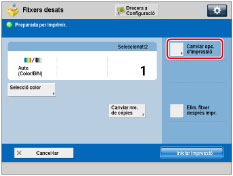
Per canviar el nombre d'impressions, introduïu el nombre que voleu amb  -
-  (tecles numèriques).
(tecles numèriques).
 -
-  (tecles numèriques).
(tecles numèriques).NOTA |
Si se seleccionen diversos fitxers, podeu canviar el nombre d'impressions amb [Canviar nre. de còpies]. |
Si no voleu canviar les opcions d'impressió, aneu al pas 6.
5.
Seleccioneu les opcions d'impressió a la pantalla d'opcions d'impressió.
/b_udoc_004_02_e_C.jpg)
Si premeu [Restaurar opcions], les opcions per a fitxers desats en una bústia d'un ordinador o de [Desar a bústia] de la funció de còpia retornen a les opcions especificades en desar, i les opcions dels fitxers llegits i emmagatzemats a l'equip retornen a les opcions predeterminades per a l'accés als fitxers desats. (Vegeu "Especificació de les opcions de fitxers emmagatzemats").
Per fusionar i imprimir diversos fitxers com un fitxer, premeu [Fusionar fitx. i impr.].
Per esborrar automàticament el fitxer seleccionat després d'imprimir-lo, premeu [Elim. fitxer després impr.].
Si voleu desar les opcions d'impressió per als fitxers, premeu [Desar opcions]. (Vegeu " Emmagatzematge de les opcions d'impressió").
Per configurar altres modes d'impressió, premeu [Opcions] → seleccioneu el mode que vulgueu.
Per obtenir més informació sobre com configurar cada mode, vegeu la secció corresponent.
6.
Premeu [Iniciar impressió].
/b_udoc_004_02_f_C.jpg)
Si ja hi ha un treball d'impressió en curs o un treball reservat, l'equip començarà a imprimir el fitxer després de completar aquest treball.
Quan s'inicia la impressió, apareix la pantalla següent.
/b_udoc_004_02_g_C.jpg)
NOTA |
Per cancel·lar la impressió, premeu [Cancel·lar]. No es pot cancel·lar la impressió amb  . .Per reservar el treball d'impressió següent, premeu [Tancar] → seguiu el procediment per reservar un treball d'impressió. (Vegeu "Reserva de treballs"). |
NOTA |
Podeu seleccionar i imprimir un màxim de 32 fitxers d'una bústia al mateix temps. Si fusioneu fitxers, podeu seleccionar i imprimir un màxim de 100 fitxers. No obstant això, si hi ha treballs reservats a la bústia, el nombre de fitxers que podeu seleccionar i imprimir varia en funció del nombre de fitxers reservats. Només podeu seleccionar diversos fitxers quan els fitxers es desen a la mateixa bústia. Per imprimir diversos fitxers desats a diferents bústies, és necessari moure prèviament els fitxers a una mateixa bústia. (Vegeu "Moviment/Duplicació d'un fitxer"). Si voleu imprimir un fitxer desat a l'equip des d'un ordinador o amb l'opció [Desar a bústia] de la funció de còpia amb les opcions establertes quan el fitxer es va desar, no imprimiu el fitxer des de la pantalla Canviar opcions d'impressió. Si imprimiu el fitxer des de la pantalla Canviar opcions d'impressió, és possible que el fitxer no s'imprimeixi amb les mateixes opcions que es van establir quan el document es va desar. Si aquest equip no permet les opcions d'impressió d'un fitxer enviat a una bústia des d'un ordinador, no podeu imprimir el fitxer. Si passa això, elimineu el fitxer de la bústia, especifiqueu les opcions permeses per l'equip a l'ordinador i envieu el fitxer a una bústia un altre cop. Per cancel·lar totes les opcions, premeu [Restaurar opc. predet.]. Per a més informació sobre com carregar paper, vegeu "Loading Paper". |